- Հեղինակ Lauren Nevill [email protected].
- Public 2024-01-11 01:06.
- Վերջին փոփոխված 2025-01-23 15:20.
Յուրաքանչյուր մեծահասակ և նույնիսկ երեխա, տասնյակ և հարյուրավոր անգամներ, տեսախցիկի օգնությամբ, արձանագրել է իր կամ մեկի կյանքի նշանակալի իրադարձությունները. Դեռևս փխրուն ոտքերի առաջին քայլը, հեծանիվից ընկնելը, կլոր պարը ծննդյան տորթի շուրջ, ավարտական երեկույթ, ամուսնության առաջարկ: Իհարկե, կեցվածք ընդունելն ու նկարահանումը հետաքրքիր գործունեություն է, բայց երկար ժամեր նստելը, ալբոմի մեջ «լավագույն պահերը» կպցնելով, ցավոք, ծախսատար է: Այն իմաստով, որ դա համբերություն է պահանջում: Wikers պորտալի շնորհիվ ինտերնետի ցանկացած օգտվող, անկախ գտնվելու վայրից, այժմ կարող է արագ, արդյունավետ և պատկերացնել անձնական լուսանկարների գիրք: Այլ կերպ ասած, Wikers- ը ծառայություն է անհատականացված տպագրական արտադրանքների արտադրության համար, ինչպիսիք են ֆոտոգրքերը, լուսանկարների օրացույցները, պաստառները, բացիկները, ամսագրերը:

Դա անհրաժեշտ է
1. Համակարգիչ 2. Ինտերնետ 3. Թղթապանակում հավաքված լուսանկարներ, որոնք թույլ կտան պատշաճ կերպով կազմակերպել ներբեռնումը: Ի դեպ, մեր դեպքում տեղին են նաև լուսանկարները Flickr- ից, Picasa- ից կամ Facebook- ից:
Հրահանգներ
Քայլ 1
Անցեք «Վիքերներ - լուսանկարների գիրք» էջ, կտտացրեք «ՕՆ-գծի» կոճակին և գրանցվեք կայքում: Ձեր էլ. Փոստի հասցեն և գաղտնաբառը բավարար կլինեն դրա համար:
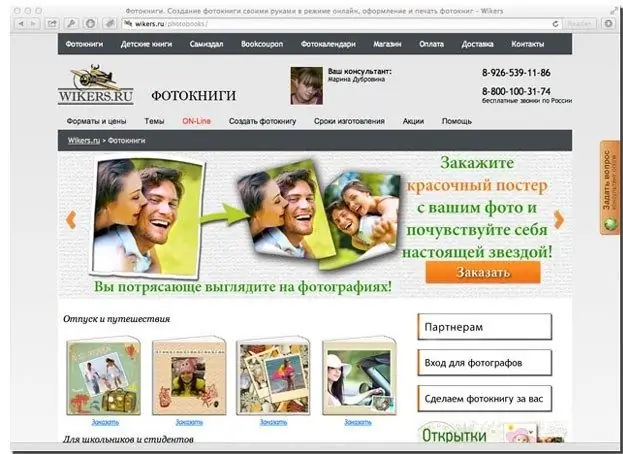
Քայլ 2
Ընտրեք ցանկալի ֆոտոգրքի ձևանմուշը: Ներկայումս կայքում կա 6 ձևանմուշ, որոնք համապատասխանում են ալբոմի ամենատարածված չափսերին:
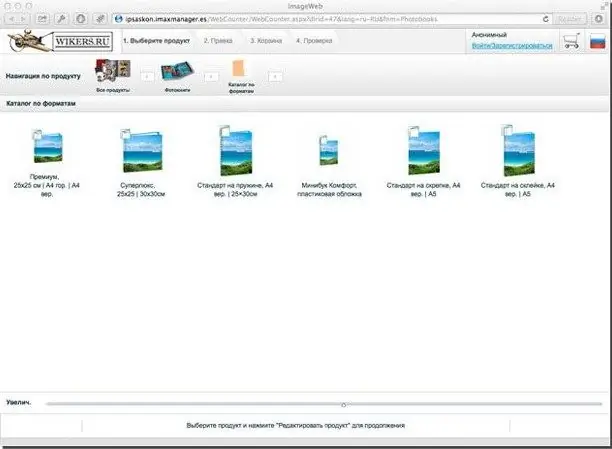
Քայլ 3
Վերբեռնեք և դասավորեք լուսանկարներ հատուկ շրջանակներում, ավելացրեք տեքստ:
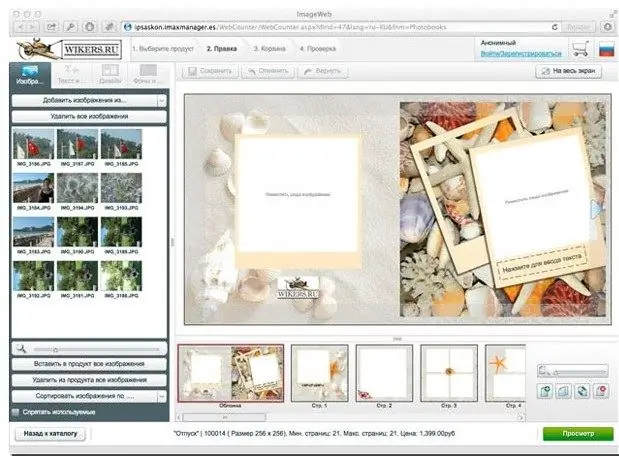
Քայլ 4
Պատկերը կտտացնելիս կհայտնվի պատուհան, որում կարող եք խմբագրել պատկերի գույները, չափը կամ թեքությունը: Կարող եք նաև ավելացնել շրջանակներ, clipart և ընտրել ֆոն:
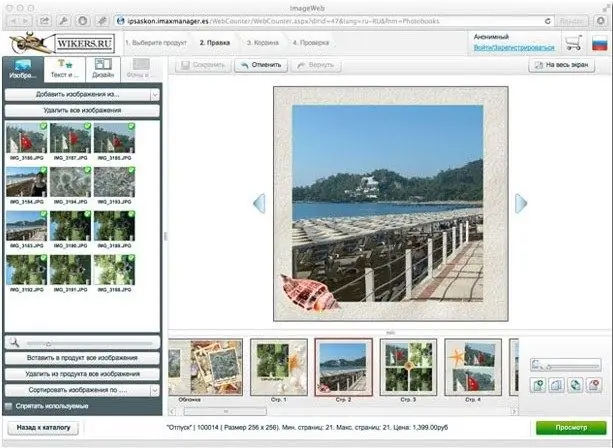
Քայլ 5
Հաջորդ քայլը ձեր ֆոտոգիրքը վերանայելն է: Էկրանի ներքեւի աջ անկյունում կտտացրեք «Դիտել» կոճակին: Եթե ձեզ ամեն ինչ դուր է գալիս, ապա կարող եք անցնել դրամարկղի դուրս գալուն: Եթե դուք պետք է այլ բան փոխեք, ապա կտտացրեք «Խմբագրել» կոճակին:
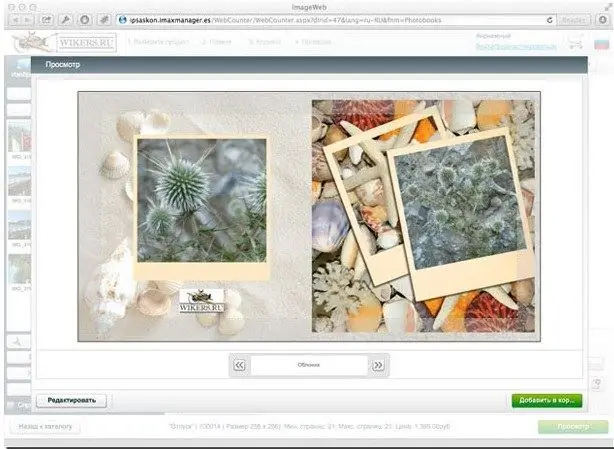
Քայլ 6
Ավարտեք դրամարկղը ՝ ընտրելով առաքման և վճարման հարմար եղանակ: Եթե դժվարություններ ունեք, օգտագործեք «Օգնություն» բաժնում կամ առցանց խորհրդատուում տեղ գտած տեսանյութերի հրահանգները:






